网页flash范文.docx
《网页flash范文.docx》由会员分享,可在线阅读,更多相关《网页flash范文.docx(15页珍藏版)》请在冰豆网上搜索。
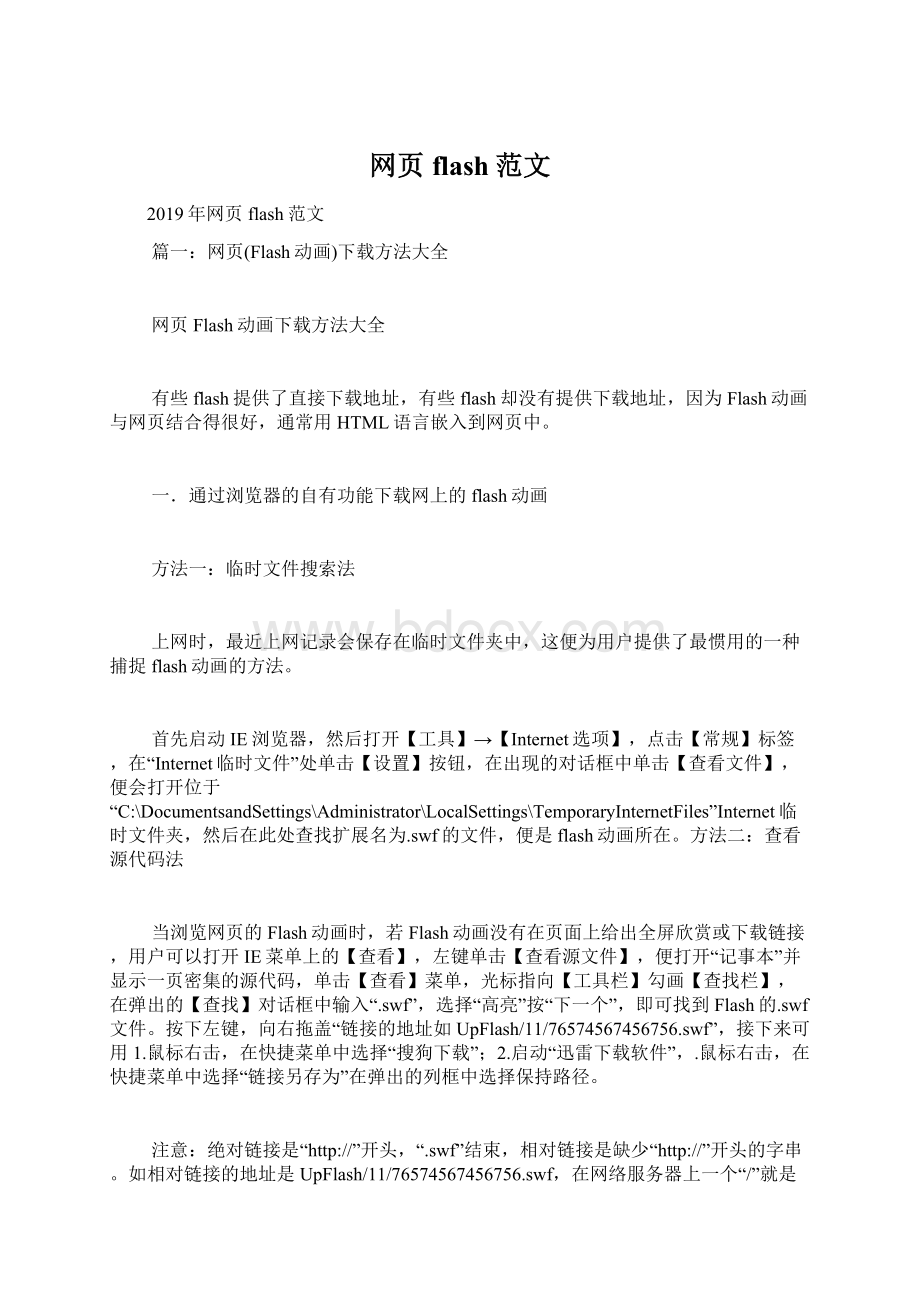
网页flash范文
2019年网页flash范文
篇一:
网页(Flash动画)下载方法大全
网页Flash动画下载方法大全
有些flash提供了直接下载地址,有些flash却没有提供下载地址,因为Flash动画与网页结合得很好,通常用HTML语言嵌入到网页中。
一.通过浏览器的自有功能下载网上的flash动画
方法一:
临时文件搜索法
上网时,最近上网记录会保存在临时文件夹中,这便为用户提供了最惯用的一种捕捉flash动画的方法。
首先启动IE浏览器,然后打开【工具】→【Internet选项】,点击【常规】标签,在“Internet临时文件”处单击【设置】按钮,在出现的对话框中单击【查看文件】,便会打开位于“C:
\DocumentsandSettings\Administrator\LocalSettings\TemporaryInternetFiles”Internet临时文件夹,然后在此处查找扩展名为.swf的文件,便是flash动画所在。
方法二:
查看源代码法
当浏览网页的Flash动画时,若Flash动画没有在页面上给出全屏欣赏或下载链接,用户可以打开IE菜单上的【查看】,左键单击【查看源文件】,便打开“记事本”并显示一页密集的源代码,单击【查看】菜单,光标指向【工具栏】勾画【查找栏】,在弹出的【查找】对话框中输入“.swf”,选择“高亮”按“下一个”,即可找到Flash的.swf文件。
按下左键,向右拖盖“链接的地址如UpFlash/11/76574567456756.swf”,接下来可用1.鼠标右击,在快捷菜单中选择“搜狗下载”;2.启动“迅雷下载软件”,.鼠标右击,在快捷菜单中选择“链接另存为”在弹出的列框中选择保持路径。
注意:
绝对链接是“http:
//”开头,“.swf”结束,相对链接是缺少“http:
//”开头的字串。
如相对链接的地址是UpFlash/11/76574567456756.swf,在网络服务器上一个“/”就是一层目录。
若用户正在浏览的网站是http:
//flash8./FlashPlay.aspx?
id=7534)那么这个Flash的绝对应该是http:
//flash8./UpFlash/11/76574567456756.swf,其实是把(http:
//flash8./)后面的(FlashPlay.aspx?
id=7534)删掉了,直接把源文件里找到的(UpFlash/11/76574567456756.swf)连在(http:
//flash8./)后面贴上IE地址栏(http:
//flash8./UpFlash/11/76574567456756.swf)左键单击可全屏欣赏。
二.通过第三方软件实现网上flash动画的下载
方法三:
用360安全浏览器下载
方法四:
“傲游”浏览器下载法
首先下载并安装“傲游(Maxthon)浏览器”,打开相应Flash网站,如,点击Flash欣赏,如童话,然后依次点击菜单栏中【查看】→【工具栏】→【扩展插件栏】,打开“插件工具栏”(如图1)。
图1使用傲游浏览器下载
在“购物搜索”的旁边有一个【f】标志的按钮,单击它得到如图2所示的“flashsave”网页,可以看到已经列出了当前页面的所有flash文件,先预览选择想要的flash,再选择“save”项,然后单击如“20XX052517414682832.swf”文件名,在地址栏便会出现该flash的真实地址,然后用迅雷等下载软件“新建下载任务”下载即可。
图2使用遨游浏览器下载
方法五:
“迅雷”智能探测法
首先安装迅雷(非web迅雷),并打开【配置】选项,在“监视”中“浏览器”项中选中“在flash和流媒体文件上显示下载图标”和“网页智能分析”项,OK!
然后打开相应flash网站,只要将鼠标入在flash动画上,便会出【下载】按钮(如图3)。
图3“迅雷”智能探测法下载
接下来就点击【下载】就OK了!
方法六:
用Flashsaverv2.0下载
安装FlashSaver后,当鼠标指针移到网页中的Flash上时,在Flash的左上角会出现一个浮动工具条,点击工具条中的【保存】按钮,即可将Flash保存下来。
另外,在Flash上点击右键,在弹出的菜单中,选择【保存】,也可以保存Flash。
技巧:
1.有些时候鼠标指针在Flash上方时,浮动工具条可能会不出现。
若想要让浮动工具条出现,可以将鼠标指针移到Flash外部,然后再慢慢地移入Flash上方。
2.对于弹出式窗口中的Flash,浮动工具条可能会不出现。
若想要让浮动工具条出现,可以将鼠标指针移到弹出的窗口外部,然后在弹出窗口的边框上停留片刻,再慢慢地移入Flash上方。
FlashCap1.00/tag/FlashCap.html
一、安装:
FlashCap的安装很简单,从布衣客的主页得到下载包后,解开到任何一个目录中。
1、执行regfc.exe,注册FlashCap,FlashCap会在你的IE浏览器工具栏上生成一个图标。
如果看不到图标,请这样操作:
打开IE浏览器,“查看”>“工具栏”>“自定义...”,在对话框的左侧选定FlashCap的图标,按“添加”。
二、使用:
1、采集:
A、当在网页中看到Flash动画,点击IE浏览器工具栏上的FlashCap图标,FlashCap采集窗口出现,在左侧的列表中选定你要的Flash动画,按“保存”按钮。
(必须等到Flash动画下载完毕后才能采集到)。
B、如果你设置了收藏夹目录,请按下“快速保存”,FlashCap不提示你,直接将选定的动画保存到收藏夹目录。
2、在浏览器的临时文件中搜寻SWF动画:
执行FlashCapture.exe,FlashCap主程序出现,点击左侧的“缓存”标签,稍等一会,FlashCap会列出缓存中的全部Flash动画,保存方法同上。
3、在文件夹中浏览Flash动画:
在FlashCap主程序中,点击左侧的“文件夹”标签,FlashCap会列出所在目录中的全部Flash动画,如果要保存到另一目录,选定文件,按“保存”或快速保存。
4、设定FlashCap收藏夹目录:
在FlashCap主程序中,点击“设置”,设定目录。
设定收藏夹目录的好处是方便你的采集工作,同时,也便于你平常对Flash动画的管理。
cuteswfget1.0/soft/1/70/20XX/Soft_37449.html
用该软件下载网页上的flash动画傻瓜式操作,极为简单,即刻就会!
只要下载安装好该软件,然后用IE浏览器打开有flash动画的网页,把这页的网址复制过来(鼠标点击一下浏览器的?
地址?
框,选中变蓝后点鼠标右键,再选?
复制?
),然后打开cuteswfget软件,将刚才从IE浏览器的地址处复制的地址?
粘贴?
到cuteswfget软件的?
地址?
框内,按回车后,所有该页的动画链接全部显示在地址下方的栏内,只要在这些链接上依次点击便可在左边的预览窗口内看到该动画的内容。
只要在选中的链接上点击鼠标右键,在弹出的快捷菜单中选?
下载flash?
,然后选定要保存的磁盘或文件夹,点?
确定?
后即将该页的所有动画下载到你的磁盘或文件夹内了。
如果只要下载其中一个动画,只要下载前将其它几个链接前的小方框中的打勾去掉即可。
影音神探/tag/%25D3%25B0%25D2%25F4%25C9%25F1%25CC%25BD.html
(1)第一次运行,请在“设置区”选择对应的网卡,这是最关键的一步,只有选择正确了网卡,后面的操作才有意义。
(2)点击“开始”就可以嗅探了。
(3)要停止嗅探,按“停止”。
(4)对找到的链接的处置:
A:
单击复制,双击打开影音传送带下载。
B:
在链接列表中点右键就可以弹出列表操作菜单。
有"删除链接","保存列表"(可追加到文件),"清空列表"等功能。
(5),“搜索缓存”-----搜索已经存到本地的数据包中对应的字符串。
其设置与否同嗅探过程无关。
(6),查看数据包:
点击“数据窗口”,然后点击在列表中的项目就可以查看对应的数据包。
(7)在“设置”中打开“获取所有数据包”,就可以列出所有实时流经网卡的数据。
(8),软件的设置:
A:
在“设置”中,“中文文本处理”是对获取的数据包是否要中文处理。
B:
在“设置”中,可以设置会被分析处理的最小的数据包长度。
一般设为100,太大,会丢失一些有用的信息,太小会给浪费系统资源。
C:
选择网络适配器:
这是软件正确使用的关键。
D:
设置影音传送带:
输入影音传送带的安装路径。
点击输入框可以快速设置。
E:
可自由设置要监视的文件类型,增加或删除或是禁止使用等操作。
FlashJesterWoofV1.1/tag/FlashJester+Woof.html
FlashJesterWoof是一款辅助搜索本地硬盘中的Flash等文件的共享软件。
它可以帮助你在I.E.缓存或硬盘中的任意位置查找*.swf、*.rm、*.jpg等媒体文件,并将它们重新转存于它
篇二:
网页中插入FLASH详解
网页中插入FLASH详解
一:
代码解释
代码:
codebase="http:
//download.macromedia./pub/shockwave/cabs/flash/swflash.cab#version=6,0,40,0"
WIDTH="550"HEIGHT="400">
bgcolor=#FFFFFFWIDTH="550"HEIGHT="400"
NAME="myMovieName"ALIGN=""TYPE="application/x-shockwave-flash"
PLUGINSPAGE="/go/getflashplayer">
解释:
OBJECT标签是用于windowsIE3.0及以后浏览器或者其它支持Activex控件的浏览器。
“classid”和“codebase”属性必须要精确地按上例所示的写法写,它们告诉浏览器自动下载flashplayer的地址。
如果你没有安装过flashplayer那么IE3.0以后的浏览器会跳出一个提示框访问是否要自动安装flashplayer。
当然,如果你不想让那些没有安装flashplayer的用户自动下载播放器,或许你可以省略掉这些代码。
EMBED标签是用于NetscapeNavigator2.0及以后的浏览器或其它支持Netscape插件的浏览器。
“pluginspage”属性告诉浏览器下载flashplayer的地址,如果还没有安装flashplayer的话,用户安装完后需要重启浏览器才能正常使用。
为了确保大多数浏览器能正常显示flash,你需要把EMBED标签嵌套放在OBJECT标签内,就如上面代码例子一样。
支持Activex控件的浏览器将会忽略OBJECT标签内的EMBED标签。
Netscape和使用插件的IE浏览器将只读取EMBED标签而不会识别OBJECT标签。
也就是说,如果你省略了EMBED标签,那firefox就不能识别你的flash了(不过纳闷的是,省略了object只写embed,IE也能正常显示flash,呵呵,具体的再仔细看看了)。
本文列出了用于发布影片的OBJECT和EMBED标签的必要以及可选属性。
一、必需属性:
·CLASSID-设置浏览器的Activex控件,仅用于OBJECT标签。
·CODEBASE-设置flashActivex控件的位置,因而如果浏览器如果没有安装的话,可以自动下载安装。
仅用于OBJECT标签。
·WIDTH-以百分比或象素指定flash影片的宽度。
·HEIGHT-以百分比或象素指定flash影片的高度。
·SRC-指定影片的下载地址。
仅用于EMBED标签。
·PLUGINSPAGE-设置flash插件的位置,因而如果浏览器如果没有安装的话,可以自动下
载安装。
仅用于EMBED标签。
·MOVIE-指定影片的下载地址。
仅用于OBJECT标签。
二、可选属性及可用的值:
·ID-设定变量名,用于脚本代码的引用。
仅用于OBJECT。
·NAME-设定变量名,用于脚本代码(如javascript)的引用。
仅用于EMBED。
·SWLIVECONNECT-(true或false)指定当flashplayer第一次下载时,是否启用java。
如果些属性省略,默认值为false。
你果你在相同页同使用javascript和flash,java必须使用FSCommand来工作。
·PLAY-(true或false)指定flash影片是否在下载完成后就自动播放,如果省略此属性,则默认为true。
·LOOP-(true或false)指定影片播放完最后一帧后是停止还是继续循环播放,如果省略此属性,则默认为true。
·MENU-(true或false)
·True显示全部的菜单,允许用户放大,缩小等控制影片播放等操作。
·False显示只包含设置选项和关于flash的菜单。
·QUALITY-(low,high,autolow,autohigh,best)
·Low速度优于美观,而且不应用反锯齿。
·Autolow刚开始着重于速度,但当需要时随时提升美观。
·Autohigh同时着重播放速度和美观,但需要时则牺牲美观来保证播放速度。
·Medium应用一些反锯齿而不平滑位图。
它质量高于low设置而低于high设置。
·High美观优于播放速度,而且一直应用反锯齿。
如果影片不包含动画,位图会被平滑化;而如果影片包含动画,位图将不变平滑。
·Best提供最好的显示质量而不考虑播放速度。
所有输出都应用反锯齿及所有位图都被平滑化。
·SCALE-(showall,noborder,exactfit)
·Default(Showall)影片在指定的区域内显示,但保持原始的比例。
影片两侧将会出现边框。
·NoBoder收缩影片以适合指定的区域,保持影片不失真,但部分影片将可能将裁切。
然而保持影片的原始比例。
·ExactFit使整个影片在指定的区域内显示,影片有可能变形失真,而且不保持原始的比例。
·ALIGN-(l,t,r,b)
·默认为居中,当浏览器窗口小于影片时,边缘会被裁切。
·Left,Right,Top,Bottom按照相应的设置沿浏览器的边缘对齐。
如果需要,另外三边将被裁切。
·SALIGN-(l,t,r,b,tl,tr,bl,br)
·L,R,T,B
·TL,TR
·BL,BR
·WMODE-(window,opaque,transparent)设置flash影片的windowmode属性,指定flash在浏览器中的透明,层叠及位置。
·Window影片在浏览器中自己的矩形窗口内播放。
·Opaque影片隐藏了所有在它后面的内容。
·Transparent使flash影片透明,显示透明影片后面的网页内容。
这将会降低动画的性能。
而且这个属性不是在所有浏览器中都可用的。
·BGCOLOR-(#RRGGBB,十六进制RGB值。
)指定影片的背景颜色。
使用这个属性覆盖flash中设定的背景颜色。
·BASE-设定基准目录或URL,用来解决所以flash中的相对路径。
类似网页中的标签。
·FLASHVARS传递变量到flashplayer,需要flashplayer6及以后的版本。
·传递root级变量到影片。
字符串的格式是用“&”分隔的name=value集。
·浏览器支持64kB大小的字符串长度。
·更多关于FlashVars的信息,请查看相关文档。
二:
一些技巧
(一)首先教大家最简单的插入Flash的代码,透明,无坐标控制:
注意wmode="transparent"是控制Flash是否透明显示的,如果不想让它显示为透明的,直接把wmode="transparent"去掉即可。
type=application/x-shockwave-flashwidth=500wmode="transparent"
quality="high">
(二)再教教大家加入绝对坐标的透明Flash,绝对坐标意味着不管你的窗口拉多大,那个Flash依然乖乖地在原地不动
pics/snow.swfwidth=500height=2000type=application/octet-stream;
quality="high"wmode="transparent">
(三)最后教教大家如何加入相对坐标的透明Flash,注意下面代码的table部分,这主要是使用表格作为容器,把Flash
“装”到表格里,这样不管浏览者把浏览器拉多大,Flash永远和表格一起动。
而且,表格可以设置背景图片,表格上面再放一个透
明Flash与背景图片相配合,哇塞,效果好得不得了
align=centerbackg
round=http:
//image.hjbbs./img/20XX10/20XX10259222581234.jpg>
inspage=/go/getflashplayer
src=http:
//user.hjenglish./yangbb/pics/hearts.swfwidth="100%"
height="100%"
type=application/x-shockwave-flashwmode="transparent"
quality="high">
------------------------------------------------------------------
还有以下方法:
基于网页排版的实现方法
你可以先准备好一张图片和一个适合做透明效果的flash,然后打开DREAMWEAVER中新建一个网页,插入一个一行一列的
单元格,单元格的规格大小和事先准备好的图片宽高一样,然后把这个图片设为单元格的背景图片,设置完了后,在这个单元格中插入准
备好的flash了,其中flash的大小规格也应该调成和单元格一样大小。
用鼠标选中flash后,把网页编辑状态由“设计”
切换到“代码中,你会看到flash部分在源代码中都变成了黑色了,代码实例如下:
pluginspage="/go/getflashplayer"
type="application/x-shockwave-flash"width="470"height="180">
在以上代码中插入这么一段代码:
,完整代码如下:
pluginspage="/go/getflashplayer"
type="application/x-shockwave-flash"width="470"height="180">
基于CSS排版把核心思想把握,在有背景图片的DIV标签中再插入flash,然后对flash部分加入以上代码就行了。
在flash的html发布选项中选windowsmode/transparent
windowless,发布为html,插入网页就可以得到透明的flash的效果。
不错,照这样的办法去做,便可以发布出带有透明flash的html页。
但是它存在一个问题:
所发布的flash动画只在与
其同时发布的html页中显示透明效果,而如果用dreamweaver新建一个文件,再将其插入页面中,保存-->&g
t;f12预览我们会发现它又是不透明的了!
这是怎么回事呢?
我仔细比较了用flash发布的html页和用dreamweaver制作的带有flash动画的两个html页的源代码:
1.用flash发布的html页源代码:
;
codebase="http:
//download.macromedia./pub/shockwave/cabs/flash
/swflash.cab#version=5,0,0,0"
WIDTH=550HEIGHT=400>
WIDTH=550HEIGHT=400TYPE="application/x-shockwave-flash"PLUGINSPAGE="
[url]/shockwave/download/index.cgi?
P1_Pr[/url]
od_Version
=ShockwaveFlash">